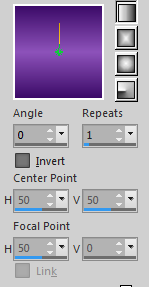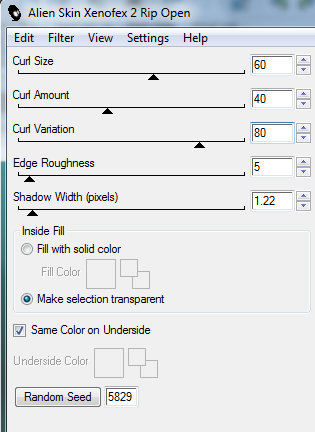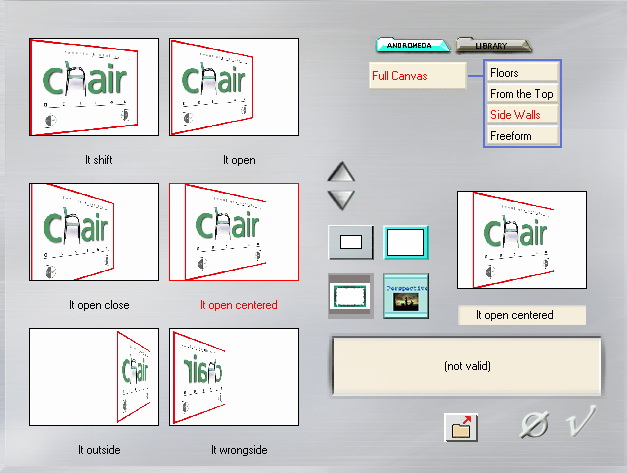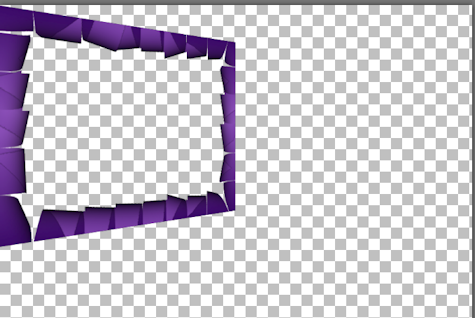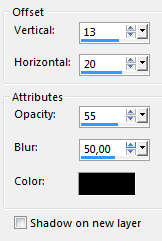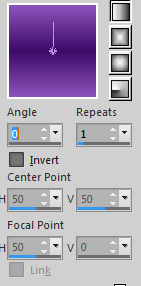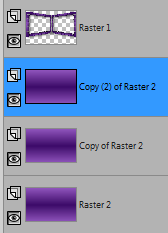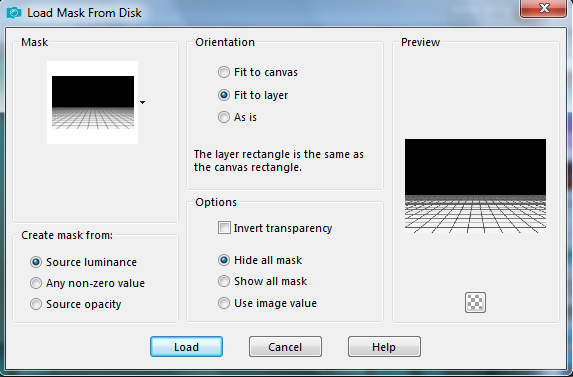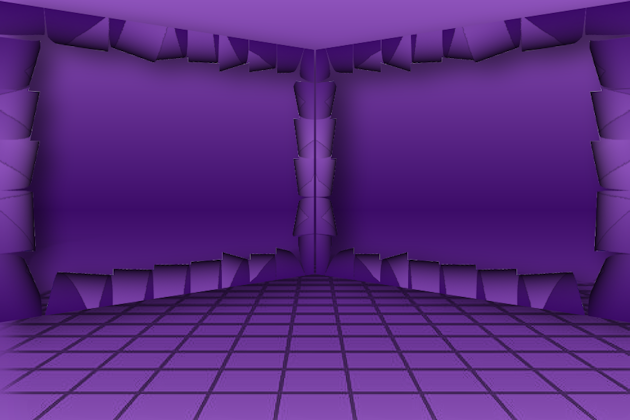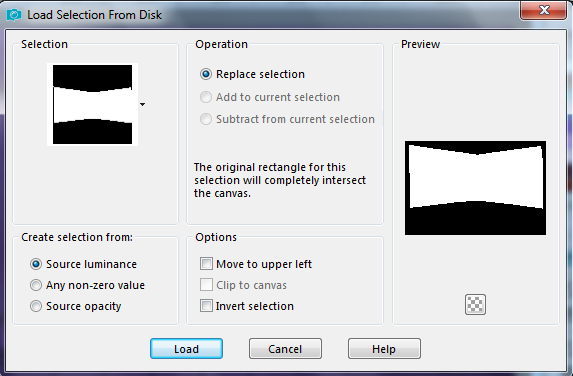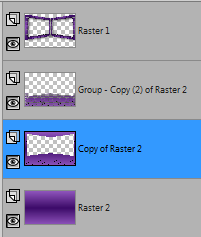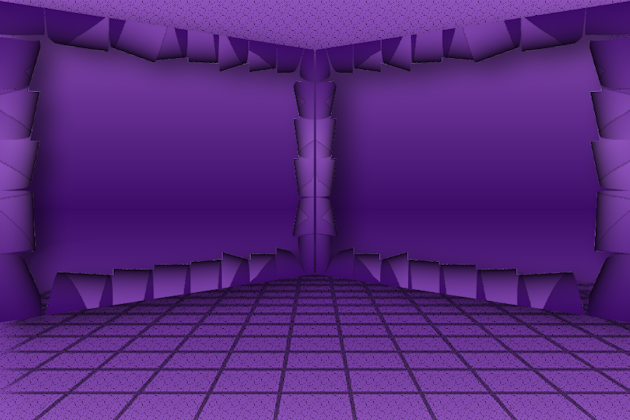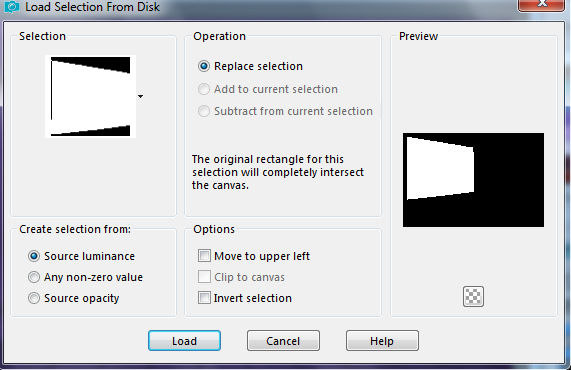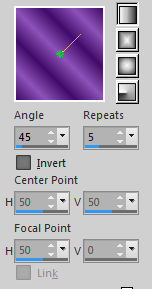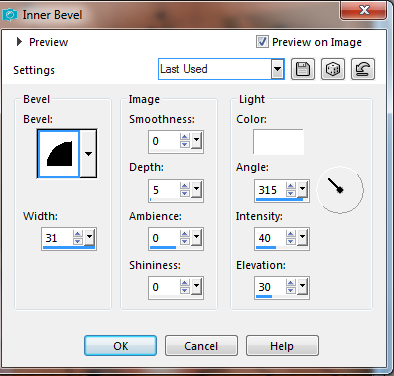93. lecke
A leckét francia nyelvre lefordította Sophie, köszönöm szépen.
Német nyelvre lefordította Inge-Lore - Köszönöm szépen
Kellékek
Program: Paint Shop Pro
4 Png kép
1 Maszk
2 Psp Selection
Plugin:
Alien Skin Xenofex 2
Andromeda
ScreenWorks
Anyag letöltése:
Program: Paint Shop Pro
4 Png kép
1 Maszk
2 Psp Selection
Plugin:
Alien Skin Xenofex 2
Andromeda
ScreenWorks
Anyag letöltése:
| material_93._lecke.rar | |
| File Size: | 1611 kb |
| File Type: | rar |
A munka menete:
Tedd be a Selection és a Mask fájlokat a megfelelő mappákba.
Válassz 2 színt a material palettán. Az általam használt színek: #420c68 #8d52ba
1. Nyiss meg egy 900x600 px-es transparent alapot, és töltsd ki linear gradienttel, festőszín a sötét
Tedd be a Selection és a Mask fájlokat a megfelelő mappákba.
Válassz 2 színt a material palettán. Az általam használt színek: #420c68 #8d52ba
1. Nyiss meg egy 900x600 px-es transparent alapot, és töltsd ki linear gradienttel, festőszín a sötét
2. Plugin / Alien Skin Xenofex 2 / Rip Open
3. Image / Resize 80 percent, csak ezt a réteget
4. Plugin / Andromeda / Perspective
4. Plugin / Andromeda / Perspective
5. A Move Tool eszközzel vidd fel a bal felső sarokba
6. Layer / Duplicate - Image / Mirror - Layer / Merge Down
7. Effects / 3D Effects / Drop Shadow fekete szín
7. Effects / 3D Effects / Drop Shadow fekete szín
8. Layer / New Raster Layer - Layer / Arrange / Move Down
9. Töltsd ki linear gradienttel, mint az 1. pontban, csak fordítsd meg a színeket (most a világos a festőszín)
9. Töltsd ki linear gradienttel, mint az 1. pontban, csak fordítsd meg a színeket (most a világos a festőszín)
10. Layer / Duplicate 2x
11. Maradj a Copy (2) of Raster 2 rétegen
12. Layer / Load Mask From Disk / MASK GITFLOOR.jpg
12. Layer / Load Mask From Disk / MASK GITFLOOR.jpg
13. Effects / Edge Effects / Enhance - Layer / Merge Group
14. Drop Shadow mint a 7. pontban 2X
15. Radírozd ki a kereten belüli részeket - ha kész, akkor ilyen a kép:
14. Drop Shadow mint a 7. pontban 2X
15. Radírozd ki a kereten belüli részeket - ha kész, akkor ilyen a kép:
16. Plugin / ScreenWorks / Lace Screen
17. A Copy of Raster 2 rétegen is alkalmazd ugyanezt az effectet, maradj ezen a rétegen
18. Selection / Load Selection From Disk / 93 lecke 2
17. A Copy of Raster 2 rétegen is alkalmazd ugyanezt az effectet, maradj ezen a rétegen
18. Selection / Load Selection From Disk / 93 lecke 2
19. Nyomd meg a Delete billenyűt, vagy Edit / Cut - Select none
Most ezek a rétegek vannak, és ilyen a kép:
Most ezek a rétegek vannak, és ilyen a kép:
20. Ájj fölülről a 2. rétegre (Group - Copy(2) of Raster 2) - Layer / New Raster Layer
21. Selection / Load Selection From Disk / 93 lecke 1
21. Selection / Load Selection From Disk / 93 lecke 1
22. Illeszd be a kijelölésbe a "t" png-t - Select none - Opacity 50 - 60 tetszés szerint
23. Layer / Duplicate - Image / Mirror - Layer / Merge Down
24. Állj a legfelső rétegre (Raster 1), és új rétegként illeszd be a "pókháló" png-t (nem kell mozgatni, jó helyen van)
25. Adjust / Sharpness / Sharpen
23. Layer / Duplicate - Image / Mirror - Layer / Merge Down
24. Állj a legfelső rétegre (Raster 1), és új rétegként illeszd be a "pókháló" png-t (nem kell mozgatni, jó helyen van)
25. Adjust / Sharpness / Sharpen
26. Tedd rá a képre a dekorációt, árnyékold tetszés szerint
27. Image / Add Border / 5px sötét szín
28. Selection / Select All - Image / Add Border 40 px - Selection / Invert
29. Töltsd ki a kijelölést gradienttel (festőszín sötét) - Kijelölés marad
27. Image / Add Border / 5px sötét szín
28. Selection / Select All - Image / Add Border 40 px - Selection / Invert
29. Töltsd ki a kijelölést gradienttel (festőszín sötét) - Kijelölés marad
30. Plugin / ScreenWorks / Lace Screen, mint korábban
31. Effects / 3D Effects / Inner Bevel
31. Effects / 3D Effects / Inner Bevel
32. Selection / Invert - Selection / Modify / Contract 5
33. Drop Shadow 0, 0, 80, 20 fekete - Select none
34. Méretezd át 950 px-re, és mentsd Jpg formátumban
MÉG EZEKET A KÉPEKET KÉSZÍTETTEM:
33. Drop Shadow 0, 0, 80, 20 fekete - Select none
34. Méretezd át 950 px-re, és mentsd Jpg formátumban
MÉG EZEKET A KÉPEKET KÉSZÍTETTEM:
MÁSOK KÉSZÍTETTÉK:
Спасибо Неля
Danke Inge-Lore
Köszönöm szépen Kata
Thank you Sylviane
Grazie Rossella
Merci Claire
Merci Dominique
Merci Zenyra
Merci Maryse
Köszönöm szépen Erika
Danke Gritli
Danke Karin
Danke Marion
Danke Chaosgaby
Danke Alex
Danke Barbara
Danke Irene
Danke Susanne